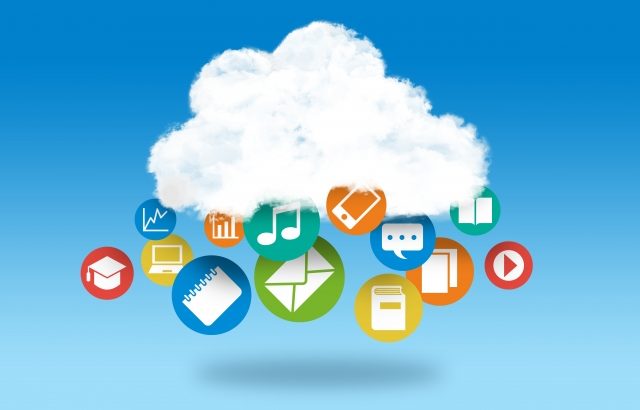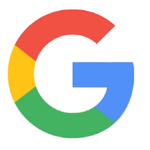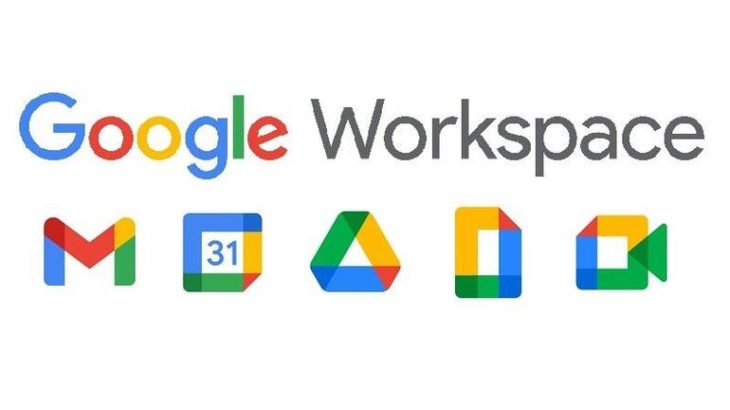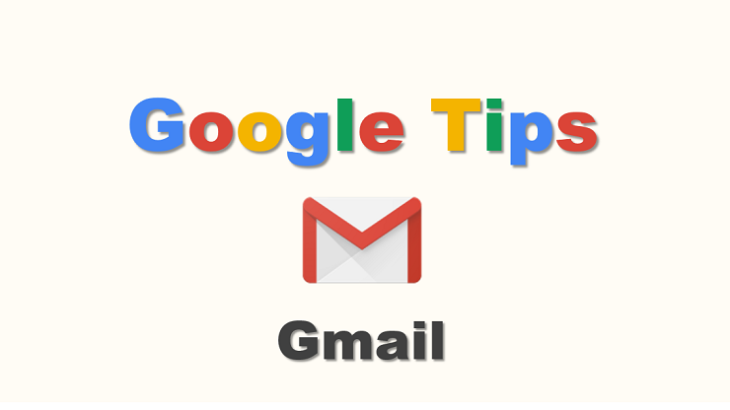イントロダクション
Googleが提供するビジネスツール「GSuite」をご紹介します。
GSuiteって聞いたことあるけど、そもそも何なんだろう、という方。
GSuiteに興味はあるけど、どう使えばいいのだろう、という方。
「グループウェアの切り替えなんて自殺行為だ、絶対やらねぇ!」という情シスの方。
GSuiteは14日間無料試用が可能です。
この記事を読みながら、一緒にGSuiteを学んでみませんか?
とか言うといかにも宣伝っぽくなりますが、そこは情シス視点を重視する情シスHack。
賛美だけする記事には絶対にいたしません。
GSuiteとは何か
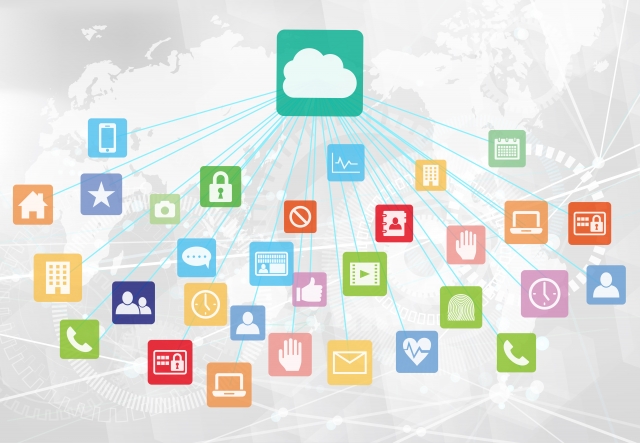
GSuite、使っています
私自身情シスではあるのですが、入社した時に既に運用が開始されていたので導入には携わっていません。
ただ中途半端な状態で運用されていたので、色々整備してきました。
そして最終的に個人利用でGSuiteを使うまでに至っています(Basicですが)。
利用者としてみた場合、GSuiteは非常に優れたサービスだと思います。
セキュリティが確保された中でGoogleが提供する各サービスを利用でき、社内での情報共有がスムーズに行えます。
個人携帯をスマホにした時からずっとAndroidユーザーだったのでGmailやGoogleドライブ等のGoogleのサービスに馴染みがあったので、何の戸惑いもなく使うことができました。
管理者としてみた場合の感想は以下の通りです。
「全員がフルに機能を使い切れば良いのだけど、ベーススキルと個々の自発的な改善意識が無いと限定的な利用になってしまいコストが割高に映る。」
「Gmailのセキュリティとモバイル利用が手に入ったことで会社的には満足らしい。」
「管理は比較的しやすいけどこれ以上アカウントが増えるとめんどくさそう」
「みんなすぐにパスワードを忘れる(ブラウザが記憶しているから)」
名前くらいは聞いたことがあるかもしれませんが、そもそもGSuiteとは何なのか。
まずはそこから説明していきたいと思います。
尚、本ブログでは世の中でよく行われているOffice365との比較は取り扱いません。
何故なら企業としてOffice365を利用・管理した経験が無いからです…。
平たく言えばグループウェア
GSuiteの導入支援を行っている企業のホームページによく書いているのは、「クラウド型グループウェア」という文言です。
メール、スケジュール、共有キャビネット、それらを統合したポータルサイトが提供できるので、グループウェアと言っても良いと思います。ちなみにWikipediaのGSuiteのページにはこう書いています。
G Suite(旧称:Google Apps for Business)は、Googleがサブスクリプション形式で提供しているクラウドコンピューティング生産性向上グループウェアツール、およびソフトウェアのスイートである。
Wikipedia先生もグループウェアだと言っているし、グループウェアで間違いないです。
もしも「グループウェアって何?」という方がいらっしゃれば、「Lotus Notes」とか「サイボウズGaroon」とか「サイボウズOffice」とかで画像検索してみてください。
ある程度の規模の会社にお勤めの方であれば、どれかは「ああ、見たことある」となると思います。
要はメールとかスケジュールとか施設予約とか全社通知とかキャビネットとかいうものを纏めたサービスのことで、通常企業内だけで使うために提供されます。
社内情報が簡単に外部に晒されたらいけないですからね。
提供されているのは無料でも使えるサービス
GSuiteで提供されているサービスは以下の通りです。
・Googleカレンダー
・Googleドライブ
・Googleドキュメント、スプレッドシート、スライド、フォーム
・Googleハングアウト、HangoutsChat、GoogleMeet(旧HangoutsMeet)
・Google+
・Googleサイト
・Googleフォト
・GoogleKeep
etc…
AndroidユーザーやGmailアカウントを利用している方には馴染みのある名前が並んでいます。
全部無料で利用できるサービスです。
しかしGSuiteはサブスクリプション、つまり利用料が発生するサービスです。
何で無料で使えるものを束ねただけでお金が発生するのでしょう。
ドメイン内のユーザー間だけで共有する
GSuiteの利用にはドメインが必要です。
「お名前.com」や「ムームードメイン」で取得できる、あのドメインです。
メールの「~@xxxx.co.jp」の「xxxx.co.jp」の部分です。
法人であればほぼ必ずホームページやメールのために独自ドメインを保有しています。
独自ドメインでブログを立ち上げてる方もドメインをお持ちですよね。
GSuiteは登録時にドメインが必要です。
そしてGoogleアカウントIDはドメイン名付きのメールアドレスで作成されます。
GSuiteではGoogleドライブやGoogleカレンダーを同じドメインのユーザーだけで共有することができるようになります。
また、Gmailを~@gmail.comではなく登録したドメイン名で利用することができるようになります。
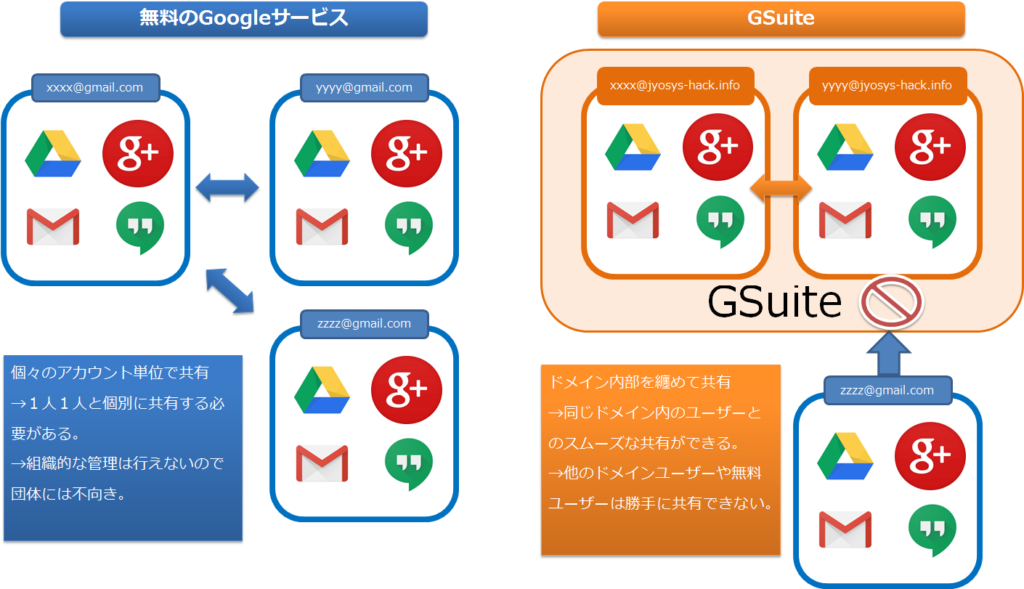
無料のGoogleサービスはあくまで1アカウントずつの独立したものです。
共有もできますが独立したアカウント同士の繋がりです。
GSuiteはこれをドメイン単位で纏めてしまうことができます。
これによってGoogleサービスを法人内部のみのツールとして利用できるのがGSuiteなのです。
GSuiteはクラウドサービスによくあるサブスクリプション型で簡単に言うと初期費用等が不要ですが月額(契約によっては年額)利用料を払って利用することになります。
アカウント1つずつにサブスクリプションが発生します。
基本的にはメールを利用する人1人につき1アカウントが必要なため、利用者数×サブスクリプションが利用期間中継続的にかかる費用になります。
「ドメイン内だけで利用」のメリット
「ドメイン内のみでの利用」にした場合、どのようなメリットがあるでしょうか。
利用者にとってのメリットもありますが、管理者にとってメリット、というか必須条件があります。
個人利用なら無料サービスの利用でも良いかもしれませんが、企業でメールやオンラインストレージを利用するには様々な制約が必要になります。
それを実現するのがグループウェアの役割でもあります。
・メールは送受信履歴をログ管理しないといけない。
無料のWebメールはログも追えない問題が発生した時に調査できない。
・オンラインストレージは社外からアクセスを制限しないといけない。
共有されるとしても共有している内容等が監視できないといけない。
無料のオンラインストレージは何のデータが受け渡されたかわからないし追えない。
・カレンダーは社外から…
・チャットやSNSは…
Webアクセス規制が厳しく行われている企業では、そもそもフリーメールや無料ストレージ、チャットツールやSNSにWebから接続できないようにしている企業もあります。
業務機密や個人情報の漏えいを防ぐために致し方ない部分があるのですが、これを実現するために独自に作られたグループウェアを利用するのではなく、「無料で使えるサービスを社外アクセスを規制したりログ監視ができる機能を追加して有料化しました」としたのがGSuiteなのです。
ドメイン内=社内でのコミュニケーションであれば、無料版のサービスよりさらに簡単に共有できるようにしたのもGSuiteの特徴です。
・Googleドライブに登録したファイルは、「社内全員」を対象に公開できる(個別設定不要)。
・Googleカレンダーでアクセス権をリクエストしなくても他の人のカレンダーを共有できる。
・Gmailに外部サービス無しでメーリングリストを作成することができる。
・ハングアウトで社内チャットやWeb会議を行うことができる。
・Google+で社内SNSを作ることができる。
・Googleサイトで社内ポータルを構築することができ、社員は自由にアクセスできる。
またモバイルシフトを検討しているのであれば、GSuiteアカウント=Googleアカウントなので、スマートフォンからGmailやGoogleドライブ、Googleスケジュールを操作することができます。
モバイルからPCと同じメールを確認したり社内資産へアクセスすることができるようになるのです。
他に無料版との違いとして、Googleドライブの容量が30GBになることと、24時間365日の電話およびメールのサポートが受けられるようになる点があります。
法人利用だとサポート体制は重要な要素ですので、その点も安心できます。
「Googleのサービスが業務で使える」は本当にメリット?
GSuiteとは「Googleの無料サービスを企業・団体内だけでグループウェアとして利用するために規制とか機能を追加したもの」です。
各サービスを組み合わせると結果的にグループウェアとして機能するのでカテゴリとしてはグループウェアということになりますが、グループウェアポータルのようなものは無く、「Googleサイトで自力で作ってね★」となります。
わかっている人にとって、GmailやGoogleドライブの利便性は言わずもがなかもしれません。
「無料でこれだけ便利なサービスがあるのに、なんで仕事で使えないのだろうか」と思っていた人には絶好のサービスです。
しかしそれはあくまでGoogleのサービスの操作性や利便性を知っているからです。
使ったことが無い人にとってはGoogleのサービスだろうが何だろうがはじめはよくわかりません。
「便利になる」「こんなことができる」「あんなことができる」と言われても、「最初からそんなに一気に覚えられない」「基本的な操作を覚えるので精一杯」となってしまします。
どれだけ直感的にわかりやすいツールでも、導入時のオーバーヘッドは発生します。
それはGSuiteも同じです
各サービスのTipsはそこらじゅうに転がっている
ただGSuiteの場合、使っているのはGoogleの無料サービスと同じものですから、Tipsはそこらじゅうに転がっています。
マニュアルを作ってガチガチに運用していくグループウェアとはその点が違います。
利用者個々の工夫で利便性を向上することができるのです。
逆にルール通りの運用しか望まないユーザーにとってはメリットは少ないかもしれません。
この辺が生産性向上の文脈でGSuiteが登場する所以でもあると思います。
当ブログでもGSiteやGoogleアプリに関する紹介を行っています。
GSuiteが提供している機能や、導入にあたってのメリット・デメリット、GmailやGoogleカレンダーなどの活用術を纏めていますので、是非併せてご覧ください。
もう少し詳しく、まとめて知りたい方へ
小出しにせずに一気にまとめて知りたい方には書籍をご紹介します。
日々アップデートされるサービスなので紙媒体は陳腐化しやすいですが、全体として何ができるかを知るには良いと思います。
誰でもできる!G Suite導入ガイド | 株式会社サテライトオフィス
ページ数はコンパクトに、実際の企業導入を実務に合わせて説明されています。
小規模企業でユーザー自身が導入する際にも参考になります。
GSuiteの申し込み方法について
具体的なGSuiteの申し込み方法について、別ページに詳細手順を準備しました。
あわせてご活用ください。
まとめとご案内
今回の内容をまとめると以下のようになります。
・GSuiteを一言でいうとグループウェア。
・Googleの無料サービスを社内限定で利用するために規制したり機能強化している。
・サブスクリプション型で1アカウントずつに月額利用料が必要。
・メリットは各サービスのTipsの豊富さ。利用者個々で工夫することができる。
話を聞くだけではわからない部分は、実際に使ってみた方が早いところもあります。
GSuite改めGoogleWorkspaceは14日間の無料試用が可能です。
画面右側の「GoogleWorkspace14日間無料おためし」にある「無料試用はこちらから」のバナーから、もしくはこちらのリンクから申込みを行うことができます。
また、本サイトからGoogleWorkspaceをお申込みいただいた方に限り、開始1年目の利用料が10%OFFになるクーポンを差し上げています。GSuiteBasic、GSuiteBusinessそれぞれクーポンを準備しています。
クーポンの申込みは画面右側の「GoogleWorkspace14日間無料おためし」にある「GoogleWorkspace10%OFF申込みへ」から、もしくはこちらのリンクからお願いします。
具体的なGoogleWorkspaceの申し込み方法について、別ページに詳細手順を準備しました。
GSuiteをはじめるための手順と準備するもの(前編) | GSuiteを使い始める前に(10)
GSuiteをはじめるための手順と準備するもの(前編) | GSuiteを使い始める前に(11)
あわせてご活用ください。
その他GoogleWorkspaceの機能や活用のためのGoogleアプリのTips記事などを纏めています。
GoogleWorkspaceを使っていない方も、GmailやGoogleドライブの便利な使い方なども紹介していますので寄って行って見てください。
この記事が気に入ったら
いいね!をお願いします